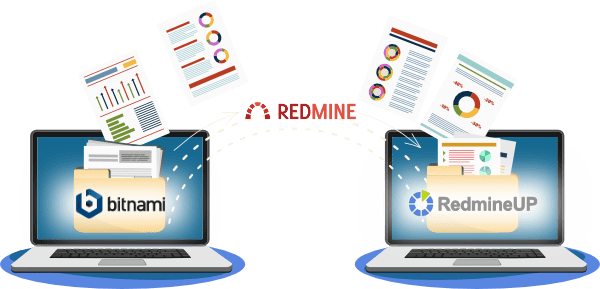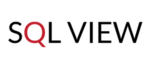Давайте рассмотрим процесс переноса существующего сервера Redmine в облако RedmineUP.
Перенос целого сервиса кажется утомительным и чреватым ошибками процессом, но разве вещи не кажутся более масштабными, чем они есть на самом деле? Читайте дальше, чтобы получить ясность в отношении фактических шагов. .
- Причины миграции с Bitnami?
- 0. Вводная встреча.
- 1. Создайте облачный аккаунт на RedmineUP.
- 2. Подготовьте резервную копию.
- 3. Отправьте нам файлы и проверьте результаты после миграции.
- 4. Настройка службы поддержки.
Причины миграции с Bitnami?
Многие команды начинают работу с Redmine, используя Bitnami Redmine или Redmine + Agile installers, потому что это кажется самым быстрым способом начать работу. Вскоре обнаруживается, что Redmine на хостинге Bitnami сложно управлять, поддержка отвечает на запросы медленно, сложно обновлять Redmine или добавлять новые плагины.
Команды, которые использовали Bitnami для установки Redmine на своих серверах, по-прежнему уязвимы к нарушениям безопасности данных из-за постоянных обновлений Redmine и плагинов, предоставления администратора Linux для управления сервером, обращения за поддержкой при возникновении новой проблемы и недостаточной функциональности и кастомизации.
При увеличении количества проектов, вопросов и файлов Redmine заметно замедляется. Ваша команда может столкнуться с проблемами хранения данных на диске и ограниченными ресурсами сервера. Для выполнения миграции/обновления вам потребуются навыки администрирования Linux, знание Redmine и некоторые навыки работы с Ruby.
Redmine - это эффективный инструмент, который поддерживает ваш бизнес.
С RedmineUP Cloud вам не нужно никого нанимать. С Cloud все задачи по администрированию, обслуживанию системы и решению проблем берет на себя наша команда экспертов. Вы работаете на быстрой, самой последней стабильной версии Redmine, а ваши данные ежедневно резервируются.
Система предоставит вам все::
- Встроенные функции Redmine (Agile, Helpdesk, CRM и многое другое)
- Полностью отзывчивые и удобные для мобильных устройств темы
- Нулевая плата за миграцию и настройку
- Ежедневное резервное копирование
- SSL безопасность
- Потрясающая поддержка :)
0. Вводная встреча.
Во время вводной встречи мы проясним все вопросы, чтобы понять ваши цели и получить необходимую информацию о вашем Redmine. Сюда входит:
- В какой день и время вы хотите, чтобы мы перенесли ваш Redmine?
- В случае, если вы уже используете наши плагины: какие?
- Сколько пользователей активно его используют?
- Сколько времени займет миграция на Redmine?
При условии отсутствия других миграций наша команда обычно завершает процесс в тот же рабочий день, в течение 3-4 часов.
1. Создайте облачный аккаунт на RedmineUP.
Для завершения процесса миграции необходимы две вещи - учетная запись RedmineUP Cloud и резервная копия вашего текущего сервера Redmine.
Регистрация аккаунта занимает всего минуту и не требует кредитной карты. Во время регистрации мы попросим вас указать только ваше имя, адрес рабочей почты, рабочий номер телефона и выбрать поддомен для вашего экземпляра. Ссылка на ваш новый аккаунт будет отправлена сразу после регистрации.
Здесь вы можете создать облачный аккаунт RedmineUP.
2. Подготовьте резервную копию.
Он будет использоваться для восстановления экземпляра Redmine в облаке. В случае, если вам нужна помощь, член нашей команды готов помочь. Вам просто нужно предоставить доступ к TeamViewer.
Резервная копия состоит из двух частей: дампа вашей базы данных Redmine и копии файлов вложений Redmine.
2.1. Подготовка дампа базы данных
UNIX
Перед началом работы вам необходимо:- пользователь с доступом для запуска резервного копирования;
- root-доступ к системе или учетная запись пользователя с привилегиями
sudo.
Этот процесс немного отличается в зависимости от типа вашей базы данных:
БАЗА ДАННЫХ POSTGRESQL
PostgreSQL предоставляет утилиту pg_dump для упрощения резервного копирования базы данных в один файл. Эта команда должна быть запущена от имени пользователя с правами на чтение базы данных. Замените username на ваше имя пользователя, а dbname - на имя вашей базы данных Redmine.
pg_dump -U username dbname | gzip > redmine-backup.bak.gz
БАЗА ДАННЫХ MYSQL ИЛИ MARIADB
MySQL и MariaDB включают утилиту mysqldump для упрощения процесса создания резервной копии базы данных или системы баз данных. Использование mysqldump создает логическую резервную копию. Вы можете использовать этот инструмент только в том случае, если процесс вашей базы данных доступен и запущен.
Вам нужно выполнить следующую команду, заменив username на ваше имя пользователя, а dbname на имя вашей базы данных Redmine:
mysqldump -имя пользователя -p dbname --quick --compact | gzip > redmine-backup.sql.gz
Вот разбивка опций команды mysqldump, использованных выше:
--quick: FОбеспечить сброс таблиц строка за строкой. Это обеспечивает дополнительную безопасность для систем с небольшим объемом оперативной памяти и/или большими базами данных, где хранение таблиц в памяти может стать проблематичным.--compact: Производите более компактную продукцию.
- Перед началом процесса резервного копирования вводится запрос пароля.
- В зависимости от размера базы данных это может занять некоторое время.
- Резервная копия базы данных создается в каталоге, в котором вы инициируете команду.
Благодарим наших коллег из Linode за предоставление этих руководств по postgreSQL and MySQL/MariaDB.
Windows
Перед выполнением команд, показанных в этой части, необходимо загрузить среду стека Bitnami, нажав на ярлык в меню "Пуск" в разделе "Пуск -> Стек Bitnami APPNAME -> Консоль приложений (Windows).
Antes de executar os comandos mostrados nesta parte, você deve carregar o ambiente Bitnami stack clicando no atalho no Menu Inicial em "Start -> Bitnami APPNAME Stack -> Consola de aplicação (Windows).
Выполните следующие шаги:
- Остановите все серверы, используя ярлыки в меню "Пуск" или графический инструмент менеджера.
- Создайте архивный файл с содержимым стека. Можно использовать графический инструмент, например 7-Zip или WinZip, или просто щелкнуть папку правой кнопкой мыши, нажать Отправить в и выбрать опцию Архивировать (zipped).
- Загрузите или перенесите архивный файл в безопасное место.
- Запустите все серверы, используя ярлыки в меню "Пуск" или графический инструмент менеджера.
Здесь вы найдете руководство по созданию резервной копии данных Redmine в Windows.
2.2. Подготовка копии вложений Redmine
В двух словах, это архив папки с файлами в вашем каталоге Redmine. В Linux вы можете создать его, используя
$ tar -czf redmine_files.tar.gz [redmine_root]/files
Замените [redmine_root] на путь к вашей установке Redmine.
В Windows: щелкните папку правой кнопкой мыши и выберите Отправить в > Сжатая (zipped) папка.
3. Отправьте нам файлы и проверьте результаты после миграции.
После того, как вы предоставили нам данные Redmine и информацию об аккаунте, просто дождитесь назначенного времени, когда мы загрузим ваши данные в облако.
4. Настройка службы поддержки.
Для того чтобы новый сервер подключился к вашему текущему почтовому серверу, необходимо настроить почтовый ящик вашего текущего сервера для передачи всех сообщений из почтового ящика на ваш конкретный адрес Redmine.
Для каждого вашего проекта будет создан отдельный почтовый ящик. Чтобы посмотреть его адрес, перейдите на вкладку Настройки проекта - Служба поддержки в вашем новом облачном Redmine. Справа вы увидите поле Переслать копию письма на этот адрес:
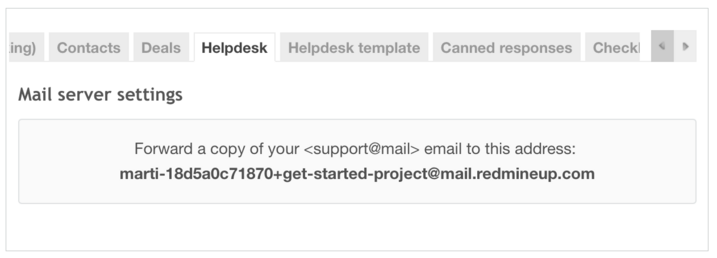
Скопируйте этот уникальный адрес и настройте перенаправление на электронную почту службы поддержки для соответствующего проекта. Помните, что по умолчанию Helpdesk может перехватывать сообщения с 10-минутным интервалом. Пожалуйста, ознакомьтесь с полным руководством по началу работы с Helpdesk.
Вот и все! Запишитесь на встречу с нашим менеджером или напишите нам, если у вас остались вопросы.